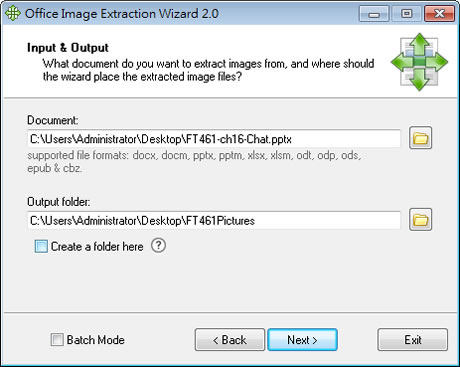
想要將微軟 Office 系列中的 Word、Excel、PowerPoint 等文件中的圖片單獨取出時,若是文件不大,圖片也少,還可以用滑鼠右鍵來另存新檔,但若文件大、圖片多,用手工的方式雖也可以,但難免會有漏掉的疏失,況且也較讓費時間,此時可以來試試這套 Office Image Extraction Wizard 可將 Word、Excel、PowerPoint 文件中的圖檔另存出來的免費工具,操作方式簡單。
🔔 不錯過任何精彩! 立即訂閱我們的 LINE 官方帳號
每次發佈新文章時,您將會第一時間收到本站文章連結通知,輕鬆掌握最新資訊!
支援的 Office 版本及其他文書編輯軟體如下:
-
Microsoft Word 2007+ ( .docx / .docm )
-
Microsoft PowerPoint 2007+ ( .pptx / .pptm )
-
Microsoft Excel 2007+ ( .xlsx / .xlsm )
-
OpenDocument Text ( .odt )
-
OpenDocument Presentation ( .odp )
-
OpenDocument Spreadsheet ( .ods )
-
Electronic Publication Books ( .epub )
-
Comic Book Archive (.cbz )
如何使用Office Image Extraction Wizard?
1.下載、安裝並啟用 Office Image Extraction Wizard 後,便會出現操作引導精靈,點擊[Next]。
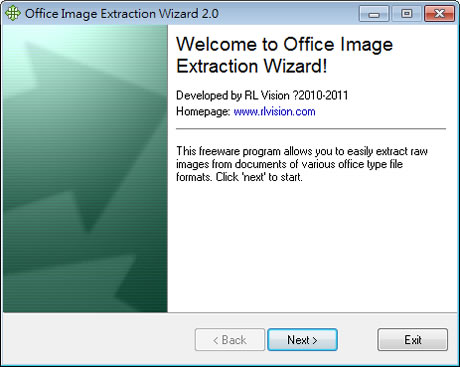
2.接下來,在 Document 處來選擇要提取圖片的文件;在 Output folder 處來選擇提取圖片後要存放的路徑,設定好之後,點擊[Next]。
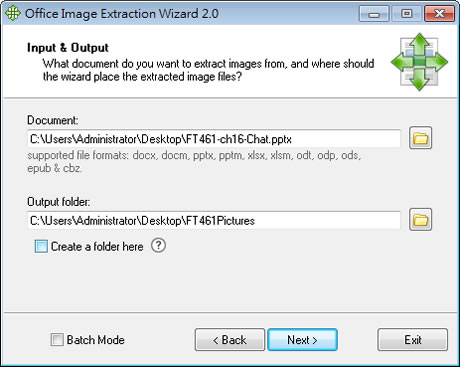
3.提示已設定好,若下次使用時,希望跳過該步驟,可將 Skip this page in the future 勾選,點擊[start]。
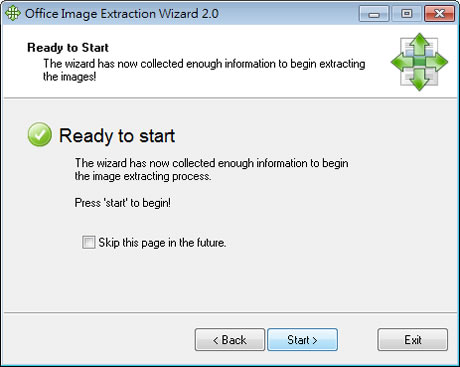
4.過程提示。
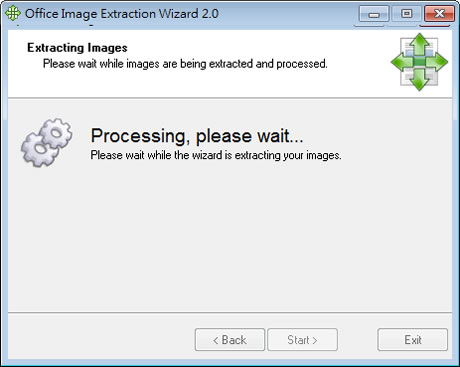
5.提示已完成,點擊 Click here to open destination folder.. 便可開啟圖片所在的資料夾。
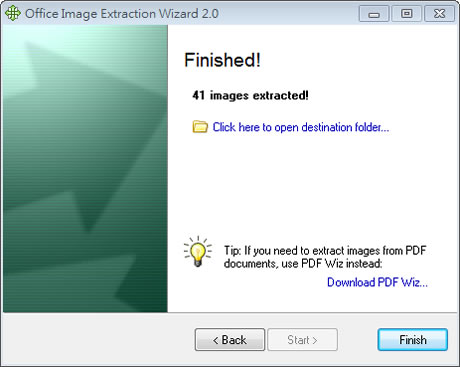
- Office Image Extraction Wizard
- 版本:2.0
- 語言:英文
- 性質:該軟體已改為 Shareware
- 適用:Windows
- 官方網站:http://www.rlvision.com/officewiz/about.asp
- 下載:按我下載